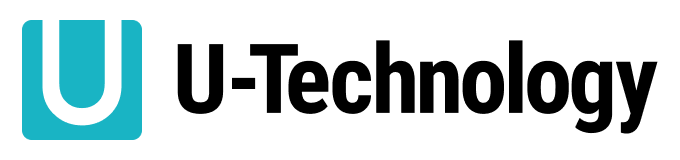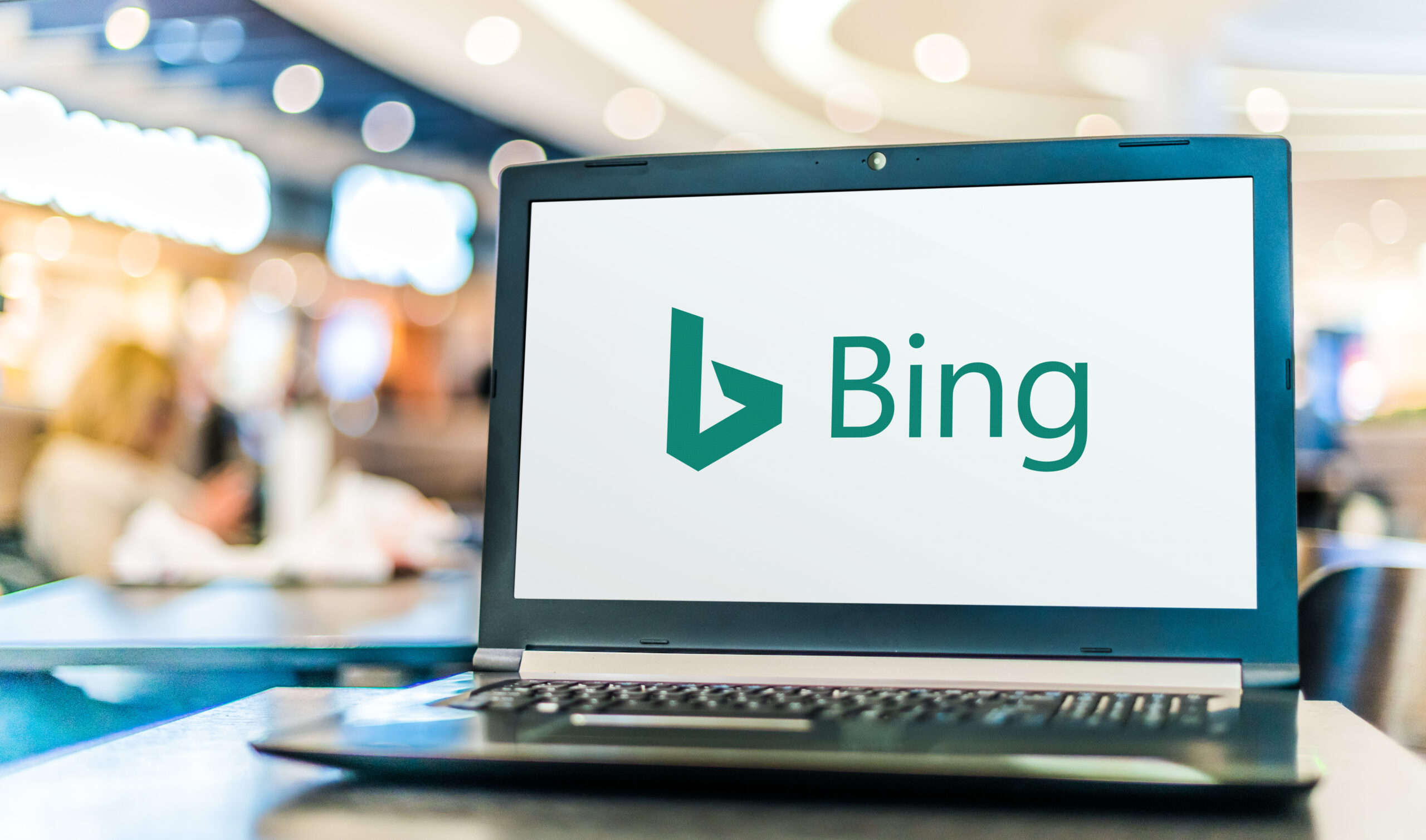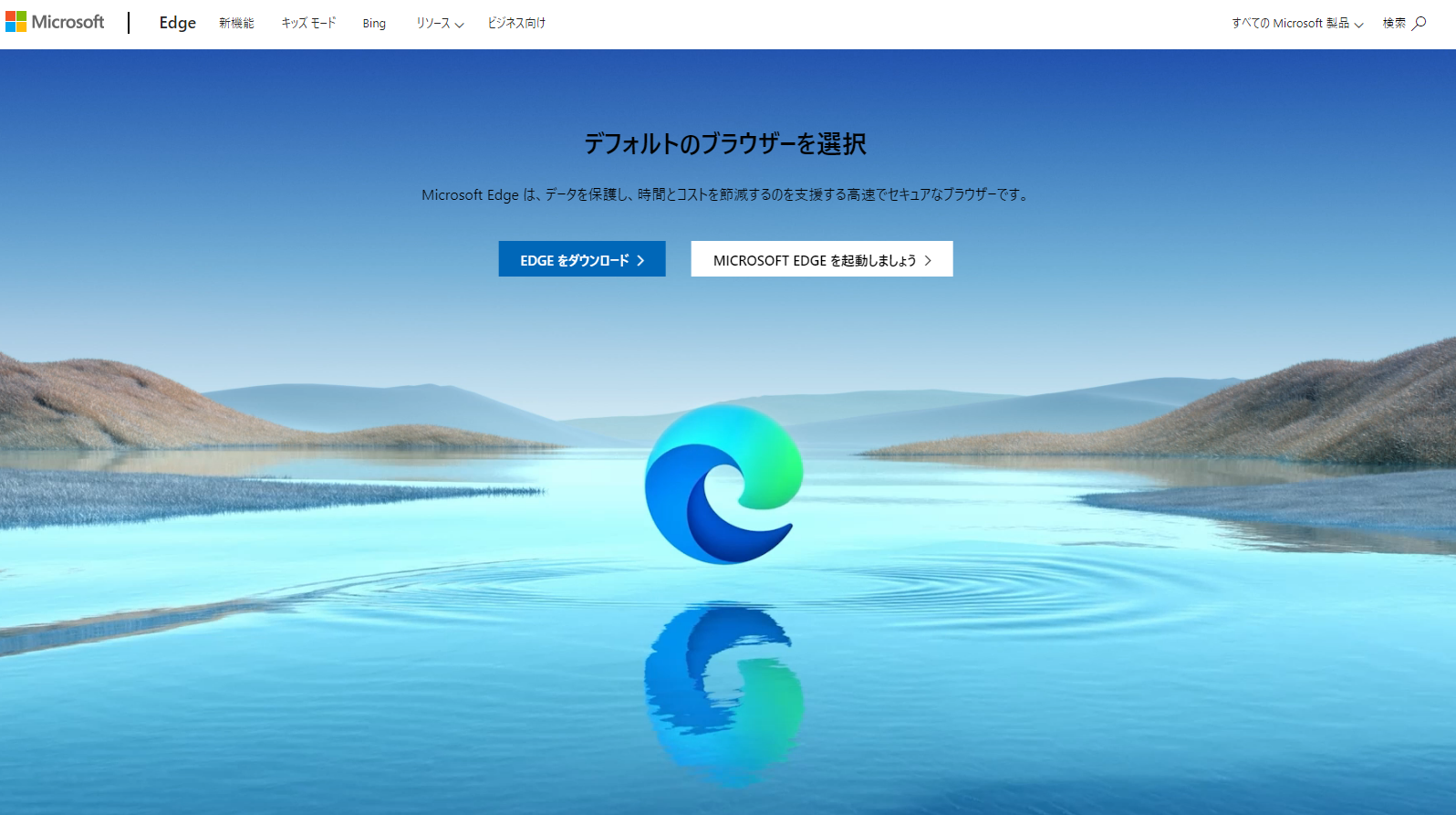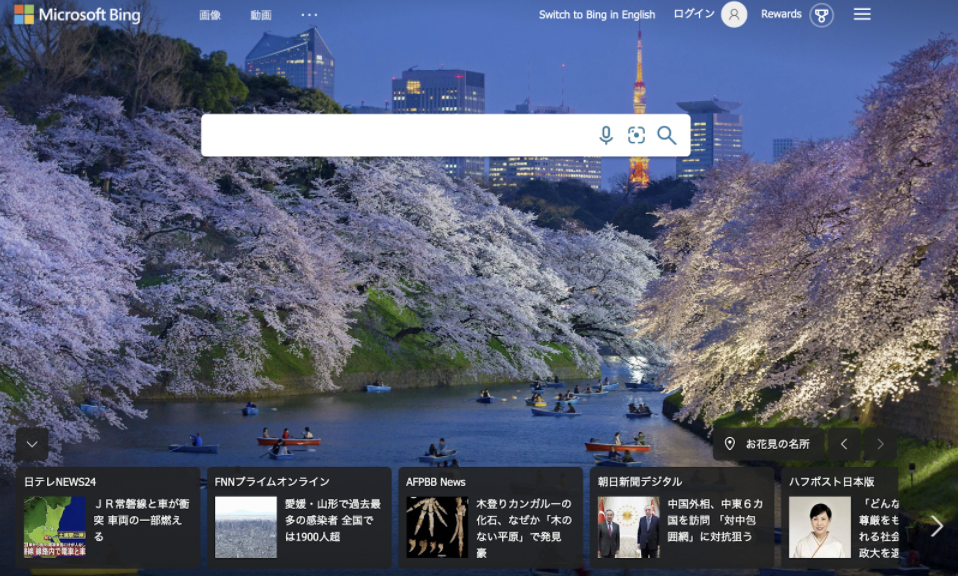
Bingとは、マイクロソフト社が提供する検索エンジンです。検索エンジンというとGoogleやYahoo!などが有名ですが、Bingは、Microsoft Edgeにおけるデフォルトの検索エンジンで国内でも一定のシェアがあります。
また、Googleとは異なるユニークな特徴を持っています。本記事では、検索エンジンBingの特徴や使い方について紹介します。
関連記事:『【2022年最新】Microsoft edgeの拡張機能おすすめ12選!』
bingとは
Bingは、Microsoft独自の検索エンジンで、オリジナルの検索技術を利用したもの。米国を中心に普及しており、日本ではパソコン版のYahoo!プロモーション広告の提携先です。
日本でのBingの検索エンジンに占める利用割合はパソコンで1割程度。スマホではさらに低いシェア率しかありません。しかし、コンバージョン率が高くなる場合もあるため、パソコンからの流入が多い事業ではBingからの検索も考慮すべきでしょう。
Bingの検索のユニークさは、意思決定をコンセプトとしたエンジンとして開発されていること。検索する度に「Bing Rewards」と呼ばれるポイントが貯まることもその特徴として挙げられます。
Bingの特徴

Bing検索エンジンには、主に6種類の特徴があります。ここでは、それぞれの特徴を把握しましょう。
Microsoft Edgeのデフォルト検索エンジン
Bingは、Microsoft Edgeにおけるデフォルトの検索エンジンです。Windows10がインストール済みのパソコンを購入した場合は、初期設定がBing検索エンジンになります。
Google検索などに変更可能ですが、こだわりがないユーザーは初期設定のままBing検索エンジンを利用している、という人も多いようです。
Bingオリジナルの検索技術
Bingの検索技術は、GoogleやYahoo!が利用している内容とは完全に異なるもの。開発元のマイクロソフト社によると、Bingのコンセプトは「ユーザーの意思を決定する検索エンジン」であること。
Bingで検索すると、該当するテキストのみならず、ユーザーが望みに合致する動画なども検索結果に盛り込まれます。
動画検索に最適
Bing検索は、Google検索と比較して動画の検索結果のサムネイルが大きく、見やすくなっています。加えて、Bing検索で表示されたサムネイルにカーソルを置くと、すぐにプレビューが表示されるため動画検索をしたい場合にとても便利です。
検索ごとにポイントが貯まる
日本マイクロソフト株式会社は、2011年2月からBingでの検索に対してポイントの付与を始めました。その仕組みは、デジタル・アドバタイジング・コンソーシアム株式会社のポイントサイトである「Edyパラダイス」の検索ボックスでの検索に対して、日本マイクロソフト株式会社がポイントを付与する、というもの。
検索ごとにポイントが貯まるので、ポイントを貯めたい、という人にもおすすめです。
米国を中心に普及している
Bing検索は米国を中心に普及しています。日本国内における検索率が約3%であるのに対し、米国の検索率は約6%。
また、米国のYahoo!検索エンジンはBingを利用しているため、合計すると米国のBingの検索シェア率は約14%にもなります。なお日本のYahoo!検索エンジンは、Googleの技術を利用しています。
サービスが充実している
Bing検索には多くのサービスが付帯していて、ユーザーが効率的にインターネットを使用できるように開発されています。たとえばBingで検索を行うと、以下のようなことが可能です。
・Bingでの検索結果は、ユーザーの利便性が向上するように検索語で分類
・ショッピングサイトでは価格情報を一覧で確認
・ショッピングサイトでは価格を確認すると同時に、価格比較が可能
・Bingの検索画面から購入すると、キャッシュバックの受給可能
Microsoft edgeとMicrosoft bingの違い
Microsoft edgeとMicrosoft bingはどちらも名前の通りマイクロソフト社が提供していますが、Microsoft Edgeはブラウザ、Microsoft bingは検索エンジンです。
Microsoft EdgeはInternet Explorerの後継ブラウザとして開発されているため、Internet Explorerよりも高性能で、拡張性も高いため、よく使われているブラウザです。
そして、Microsoft Edgeの検索エンジンは標準ではbingに設定されており、 Windows10の検索ボックスやCortanaから検索することができます。
さらに、 Microsoft bing は検索するごとにポイントをもらうことができ、ギフト カード、抽選、慈善団体への寄付などに使うことができます。
bingが勝手に立ち上がる?検索エンジンを変更するには
Windows 10で別のブラウザを使っているのに、新しいタブを開くとbingになってしまうことがあります。
これは、新しくタブを開く際にbingで開く設定となっているため起こる現象です。
例えば、Google Chromeであれば、「設定」→「デザイン」→「ホームボタンを表示する」の欄にbingのURLが設定されていないか確認してください。
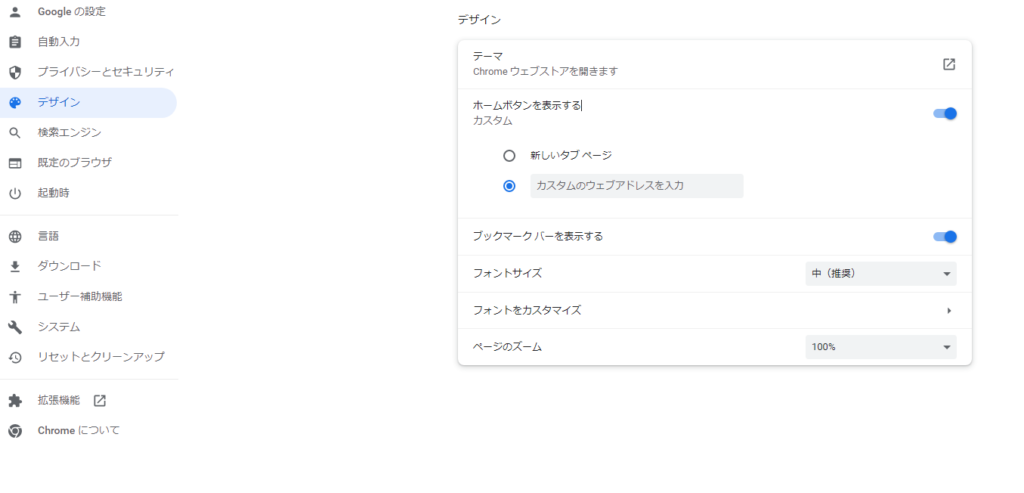
Bingの使い方

Google検索と同様に、Bing検索でも細かな検索条件の指定が可能です。
Bing検索で対応できる検索条件の指定には
・高度な検索オプション
・高度な検索のキーワード
があります。それぞれの検索条件の指定タイプについて、解説していきます。
高度な検索オプション
高度な検索オプションには、次のようなものがあります。
+keyword
Bingにすべての語句を含むページの検索を指定することができます。
”keyword”
Bingを利用して、全く同じ単語を含むページを検索します。
(keyword)
一連の語句を含んだページを検索または除外できます。
AND・&・&&
語句ならびにフレーズをすべて含んだページのみ、Bingで検索します。
OR・I・II
語句ならびにフレーズの一部を含んだページをBingで検索します。
NOT・-
語句ならびにフレーズを含んだページをBingの検索結果から除外します。
高度な検索のキーワード
Bingの高度な検索のキーワードでは、次のような検索指定が可能です。
contains
Bingで指定したファイルタイプへのリンクを掲載するページのみ、Bingで検索します。
ext:
Bingで指定済みのファイル拡張子のページのみを検索します。
filetype:
Bingで指定したファイルのタイプを用いて、作成されたページのみを検索します。
inanchor:・inbody:・intitle:
Bingで指定した語句をページのアンカーやタイトル・本文に含むページを検索します。1キーワードにつき、Bingで指定可能な語句は1つであるため、必要であれば複数のキーワードを入力してください。
ip:
Bingに指定したIPアドレスにより、ホスティングされているWebサイトを検索します。
language:
Bingで指定した言語のページを検索します。
loc:・location:
Bingに指定した国や地域のページを検索します。
prefer:
検索語句や別の演算子を強調して、Bingの検索結果の範囲を狭くします。
site:
Bingに指定したサイト内のページを検索します。
feed:
Bing上の検索語句の関連Webサイト内における、RSSやAtomフィードを検索します。
hasfeed:
Bing上での検索語句に関連するWebサイト内における、RSSやAtomフィードを搭載したWebサイトを検索します。
url:
特定のドメインならびにWebアドレスのBingインデックス内における存在を調べます。
まとめ
本記事では、独自性にあふれたBing検索エンジンについて解説しましたが、いかがでしたでしょうか。ユーザーの利便性と効率的なインターネット環境の整備を目的として開発されたものであり、細かい検索条件を指定できるBing。
Microsoft Edgeにおけるデフォルトの検索エンジンであり、Windows10を購入した人はBingを利用する、というケースも多くあります。また、米国など国外での検索率も高いので、国外向けの事業を展開している企業はBingでのSEO対策も行うことが大切です。